6 menetelmää, joita voit yrittää ratkaista Videota käsitellään TikTokissa
"Videoa käsitellään" – Videoitani ei julkaista. Sanottuaan, että TikTok sanoo, että se on ladattu, videota tarkastellaan noin 30 minuutin ajan. Tarkistuksen jälkeen se sanoo "Videoa käsitellään" ja se on jumissa.
- RedditistäTämä voi ärsyttää kaikkia, jotka ovat kohdanneet yllä kuvatun tilanteen. Joskus yrität lähettää videon TikTokiin, mutta se on jumissa käsittelytilassa ja näet vain, että TikTok-videotasi käsitellään. Toistaiseksi TikTokilta ei ole virallista lausuntoa, joka selventäisi, miksi näin tapahtuu, mutta tähän viestiin on kerätty 6 lupaavaa tapaa, joiden avulla voit yrittää korjata ongelman, jonka videota käsitellään TikTokissa.
Opasluettelo
6 ratkaisua videoon käsitellään TikTokissa TikTok-videota koskevia usein kysyttyjä kysymyksiä käsitellään6 ratkaisua videoon käsitellään TikTokissa
Ennen kuin seuraat mahdollisia korjausratkaisuja, saatat ihmetellä, miksi videota käsitellään TikTokissa. Ollakseni rehellinen, oikeita vastauksia on harvoin, etkä edes löydä asiaankuuluvaa ilmoitusta TikTokin viralliselta verkkosivustolta. Siksi syy tähän on jäänyt tuntemattomaksi. Onneksi alla olevat ratkaisut voivat olla hyödyllisiä tilanteeseesi. Tarkista ja kokeile yksitellen.
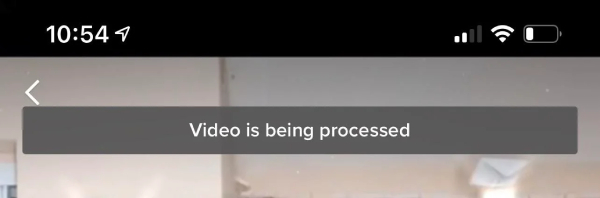
1. Käynnistä laitteesi uudelleen ja lataa video uudelleen
Kun TikTok-videotasi käsitellään, nopein ja helpoin tapa kokeilla on käynnistää puhelimesi uudelleen. Voit ensin pakottaa sulkemaan TikTokin ja käynnistää puhelimesi uudelleen. Avaa sitten TikTok uudelleen tarkistaaksesi, onnistuiko edellinen lataus. Tai jos pidät alkuperäisen videon laitteellasi, voit ladata sen uudelleen ja peruuttaa edellisen latausprosessin.
2. Tyhjennä TikTok-välimuistit ja lokit
Liian monet välimuistit ja lokit TikTokista voivat saada sovelluksen klusteroitumaan ja hidastaa sitä, mikä on myös mahdollisesti syy siihen, miksi TikTok-videotasi käsitellään niin kauan. iPhone-käyttäjille löydät Tyhjennä välimuisti -painiketta TikTok-sovelluksessa, kun taas Android-käyttäjille tämä vaihtoehto löytyy asetukset. Jos et voi, TikTokin poistaminen puhelimesta on nopein tapa tyhjentää välimuistit ja lokit.
3. Tarkista TikTok-tilisi
Voit kelata taaksepäin ja kysyä itseltäsi, oletko koskaan julkaissut jotain, joka rikkoo TikTok-yhteisön sääntöjä. Jos näin on, TikTok saattaa rajoittaa tiliäsi lähettämästä videoita. Sitten luonnollisesti näet, että videota käsitellään TikTokissa. Siksi sinun on tarkistettava tilisi tila ja saada TikTok-kielto pois.
4. Varmista, että Internet-yhteys on hyvä
Tämä on myös mahdollinen syy, joka saattaa johtaa TikTok-videon käsittelyyn. Monet ihmiset käyttävät TikTokia nykyään, ja joskus TikTok-palvelimilla on ongelmia. Joten loppujen lopuksi tämä voi aiheuttaa videosi latauksen epäonnistumisen. Yritä vaihtaa uuteen Internet-yhteyteen, jos mahdollista, ja katso, jatkuuko latausprosessi.
5. Sisältääkö videosi arkaluonteista sisältöä
TikTokilla on pitkä luettelo yhteisön oppaista, joissa kerrotaan selvästi, mikä on sopimatonta sisältöä, kuten vähäinen turvallisuus, vaaralliset teot, haasteet ja niin edelleen. Voit tarkistaa, sisältääkö videosi tällaista sisältöä vai rikkooko videosi tekijänoikeuksia. Nämä kaikki saavat sinut kokemaan, että videota käsitellään TikTokissa. Sitten sinun on luotava uusi video julkaistavaksi.
6. Lähetä ongelma uudelleen TikTokiin
Tämä on lopullinen ratkaisu ongelman ratkaisemiseen ja ilmoituksen näkemisestä, että TikTok-videota käsitellään. Kun olet lukenut kaikki yllä mainitut ratkaisut ja jos mikään niistä ei auta, voit ilmoittaa tästä ongelmasta TikTokin viranomaisille. Voit ottaa heihin yhteyttä saadaksesi apua kirjoittamalla heille sähköpostin, jossa kuvataan nykyinen tilanne, tai menemällä osoitteeseen Tuki -osio TikTok-sovelluksessa.
Bonusvinkki: Muokkaa videotasi ennen lataamista TikTokissa
Kun olet ratkaissut ongelman, miksi videota käsitellään TikTokissa, voit tutustua monipuoliseen ohjelmistoon - AnyRec Video Converter, joka voi olla uskollinen apulainen TikTok-videoiden muokkaamisessa. Koska se on yhteensopiva sekä Windowsin että Macin kanssa, voit nauttia TikTok-videoidesi leikkaamisesta, rajaamisesta ja yhdistämisestä millä tahansa tietokoneella.

Käytä ainutlaatuisia suodattimia TikTok-videoihisi.
Toteuta TikTok-videoideasi.
Muunna kaikki videot sopiviin TikTok-muotoihin.
Tarjoa TikTokin parhaat resoluution esiasetukset.
100% suojattu
100% suojattu
Aloita yhdistämällä TikTok-videoita AnyRec Video Converterissa
Vaihe 1.Kun olet ladannut muuntimen, asenna se laitteellesi ja käynnistä se. Napsauta pääkäyttöliittymässä suoraan "Työkalulaatikko" -painiketta, jossa näet monia muokkaustyökaluja. Napsauta "Videon yhdistäminen" -painiketta.

Vaihe 2.Vedä ponnahdusikkunassa kaikki videoleikkeet siihen. Sitten muokkausikkunassa kaikki leikkeet esitetään järjestyksessä. Voit muuttaa näiden leikkeiden järjestystä vetämällä. Tai napsauta "Lisää" -painiketta lisätäksesi lisää leikkeitä yhdistettäviksi.
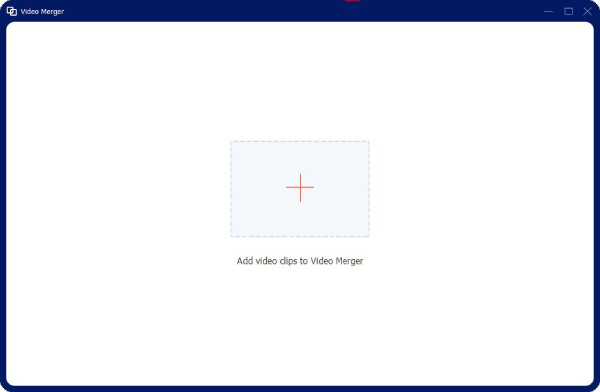
Vaihe 3.Valitse lopuksi kohdekansio lopulliselle TikTok-videollesi napsauttamalla avattavaa "Tallenna kohteeseen" -painiketta. Napsauta sen jälkeen alla olevaa "Vie" -painiketta oikeassa kulmassa tallentaaksesi nämä leikkeet kokonaisena TikTok-videona julkaisua varten.

TikTok-videota koskevia usein kysyttyjä kysymyksiä käsitellään
-
Kuinka kauan videon lataaminen TikTokiin kestää?
Normaalisti TikTok käyttää 48 tuntia videosi tarkistamiseen ja sen tutkimiseen, rikkooko sisältösi yhteisön sääntöjä. Mutta latausaika voi vaihdella. Jotkut saattavat läpäistä kokeen nopeasti, kun taas jotkut saattavat joutua odottamaan viikkoja.
-
Miksi TikTok-videota tarkistetaan lähettämisen jälkeen?
Kun TikTok-videon tila on käsitelty, tilanne on vihdoin ohi. Saatat kohdata toisen ongelman ja löytää videosi tarkistettavana. Syynä voi olla se, että videossasi on sopimatonta sisältöä, kuten väkivaltaa, verta tai väärää tietoa arkaluontoisesta aiheesta.
-
Kuinka tietää, onko viesti varjokielto TikTokissa?
Voit yrittää etsiä viestiäsi lisäämiesi hashtagejen perusteella. Tee haku jostakin TikTokin hashtagista. Jos videosi näkyy kyseisen tagin alla, videosi ei ole TikTokin varjokielto.
Johtopäätös
Toivottavasti tämä viesti voi auttaa sinua korjaamaan ongelman seuraavan kerran, kun näet huomautuksen, että videota käsitellään TikTokissa. Voit kokeilla kaikkia 6 yllä olevaa ratkaisua yksitellen löytääksesi todellisen tilanteen aiheuttavan ongelman tai hypätä suoraan viimeiseen, lopulliseen ratkaisuun ja raportoida TikTokille
